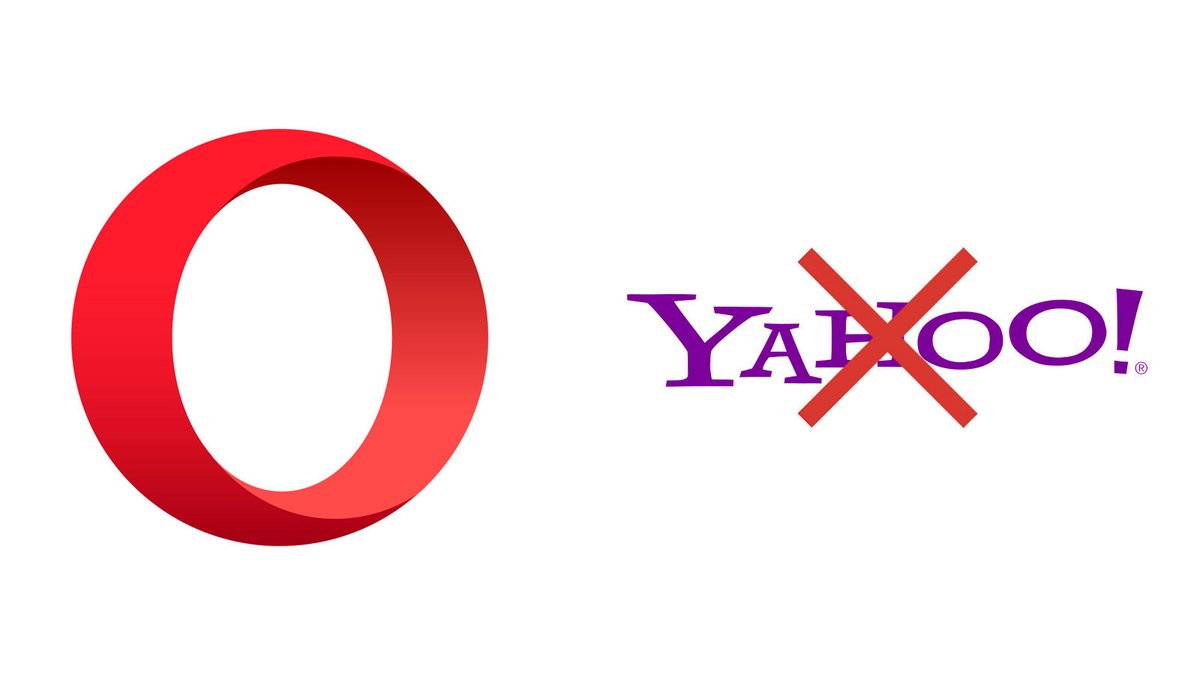
Opera vous joue des tours et vous redirige systématiquement vers Yahoo alors que ce n'était pas votre moteur de recherche ? Il peut y avoir plusieurs causes. Une chose est sûre, il est désagréable de ne pas pouvoir utiliser le moteur que l'on souhaite.
Si Yahoo a élu domicile sur votre navigateur web commencez par vérifier dans les paramètres d'Opera qu'il n'est pas défini comme votre moteur de recherche par défaut. Si ce n'est pas le cas, pas de panique il y a des solutions. On vous explique comment supprimer Yahoo d'Opera dans ce tutoriel de notre série de guides dédiés à vous apprendre "comment bien configurer Opera".
Supprimer Yahoo d'Opera
1. Allez dans le Menu en cliquant sur le symbole d'Opéra situé en haut à gauche de votre navigateur et appuyez sur Réglages.
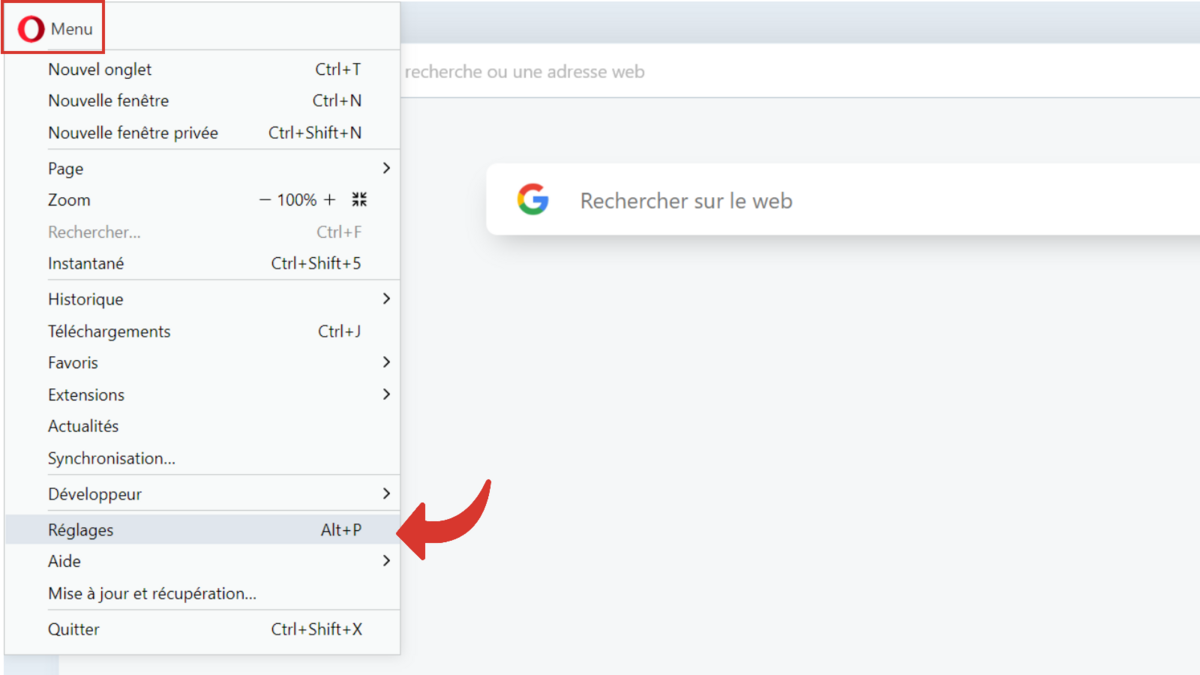
2. Une fois les paramètres ouverts, descendez jusqu'à la partie Moteur de recherche.
3. Sur la droite, vous verrez écrit le nom du moteur de recherche actuellement actif. Si vous voyez inscrit Yahoo, cliquez et sélectionnez le moteur de votre choix.
Si ce n'était pas Yahoo, lisez la suite de ce tuto. Le problème vient peut être d'un fichier caché dans une extension ou dans un autre logiciel.
Désactiver les extensions malveillantes sur Opera
1. Ouvrez le Menu d'Opera en haut à gauche de l'écran, puis sélectionnez Extensions deux fois de suite.
2. Commencez par mettre hors service la première extension en cliquant sur Désactiver. Regardez si quelque chose a changé en faisant une recherche dans un autre onglet. Continuez en désactivant une à une les extensions et en refaisant le test à chaque fois.
Si Yahoo continue de vous tourmenter, il reste encore une solution.
Mettre à jour et réinitialiser Opera
1. Sélectionnez l'icône Opera pour faire apparaître le Menu. Cliquez à présent sur Mise à jour et récupération...
2. Opera vérifie les mises à jour, cela peut prendre plusieurs secondes.
3. Regardez si Yahoo est toujours actif. Si c'est le cas, descendez jusqu'à Récupération et cliquez sur le bouton Récupérer... qui se trouve en bas de la page.
4. Vous avez le choix entre deux manières de réinitialiser Opera. La première est normalement suffisante car elle restaure les paramètres du navigateur par défaut. Elle a l'avantage de ne pas supprimer toutes vos données (mots de passe, historique, etc.) Cliquez à présent sur Récupérer.
Yahoo n'est plus votre outil de recherche, vous pouvez dès maintenant profiter du moteur que vous préférez !
Note : Pensez toujours à vous renseigner sur les logiciels que vous installez. Il est aussi utile de lire le texte qui accompagne les cases pré-cochées qui apparaissent lorsque choisissez l'installation recommandée par le logiciel que vous venez de télécharger.
La présence d'un moteur de recherche non désiré peut être très agaçant. D'autant plus que Yahoo, bien qu'il soit plutôt efficace, garde une réputation assez moyenne. Si le problème persiste, vous pouvez tester Malwarebytes AdwCleaner. C'est un outil de confiance qui nettoie votre navigateur de la présence d'un potentiel malware.
Retrouvez d'autres tutoriels pour vous aider à bien configurer Opera :
- Comment retirer un appareil synchronisé de son compte Opera ?
- Comment créer et synchroniser un compte Opera ?
- Comment synchroniser ses paramètres sur Opera ?
- Comment activer ou désactiver la synchronisation de son compte sur Opera ?
- Comment installer un thème sur Opéra ?
- Comment mettre à jour Opera ?
- Comment passer Opera en français ?
- Comment définir Opera comme navigateur par défaut ?
- Comment supprimer Bing d'Opera ?
- Comment changer la page d'accueil sur Opera ?
- Comment changer le moteur de recherche sur Opera ?
- Comment réinitialiser Opera ?
- Speed Dial et barre latérale très efficaces
- Excellentes performances
- Environnement et fonctionnalités orientés productivité
